第一步:创建网站
1,双击桌面上的“网站管理助手”图标打开网站管理助手,如下图所示。
2,在网站管理助手界面点击“网站管理”按钮,如下图所示。
3,点击“添加网站”按钮,如下图所示。
4,在上传用户名后面的输入框填写自己方便记忆的用户名(上传用户名就是我们使用FTP上传工具上传网站文件时候需要用到的FTP用户名);
在上传密码后面输入框输入自己方便记忆的密码(上传密码就是我们使用FTP上传工具上传网站文件时候需要用到的FTP密码)。
5,填写网站需要使用的域名(一把使用虚拟主机的用户需要绑定域名,这里填写域名就相当于虚拟主机绑定域名,所以不要说VPS怎么没有绑定域名)
6,选择脚步权限(不知道什么意思不要紧,按照下图所示全部选择上即可)
7,完成上面的步骤后,点击“添加网站”按钮,设置就完成了。
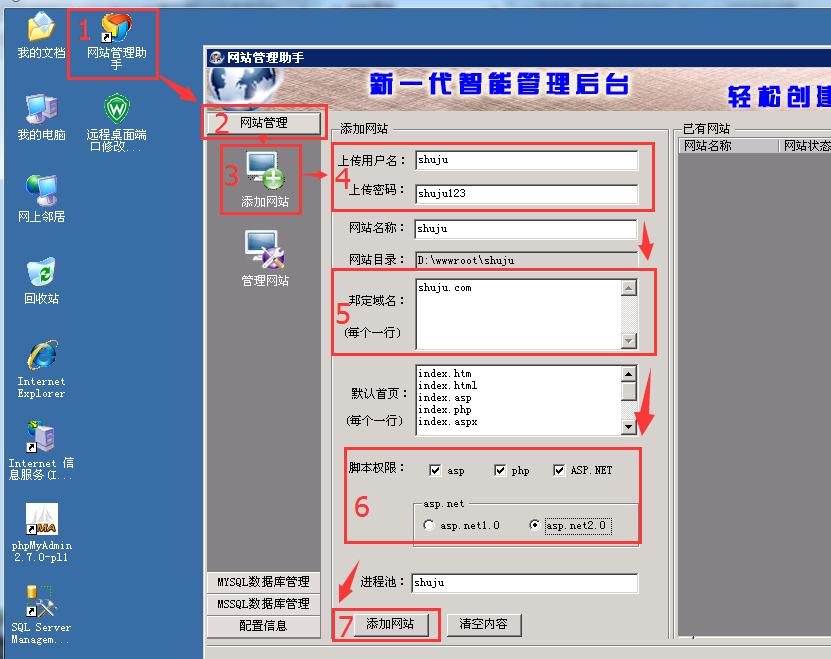
经过上面的简单几个步骤,我们已经把网站创建好了,下面我们去创建数据库
第二步:创建数据库
创建数据库流程如下,按照下面序号一次操作即可:
1,点击“MYSQL数据库管理”按钮
2,点击“添加MYSQL数据库”按钮
3,填写数据库用户名及密码
4,点击“添加数据库”按钮
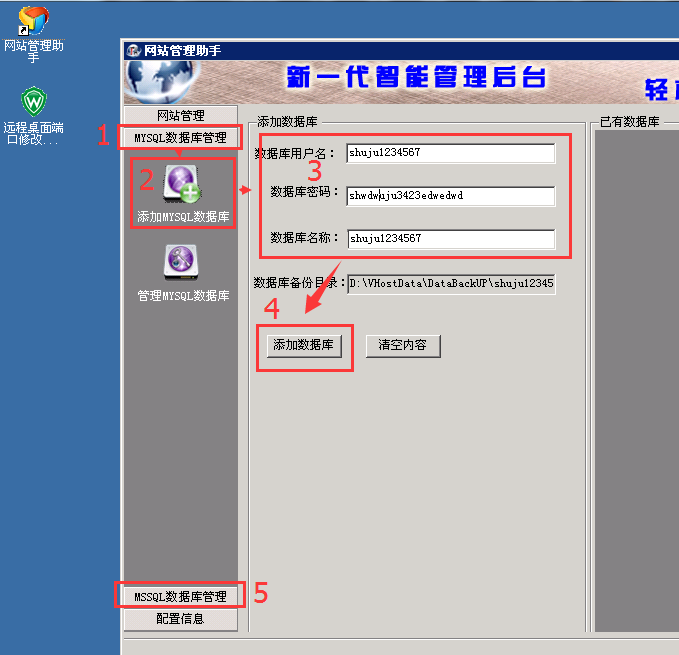
按照上面4步操作就可以创建好一个“MYSQL数据库”。
如果您的网站需要的是MSSQL数据库,请点击上图所示中编号5标注的“MSSQL数据库管理”进行操作。
经过上面的操作,我们已经创建好网站和数据库了,下面我们可以使用FTP工具和刚刚创建的网站信息上传我们的网站文件。
接下来可能会遇到一个问题:怎么解压网站文件?我们继续往下看:
如下图所示:
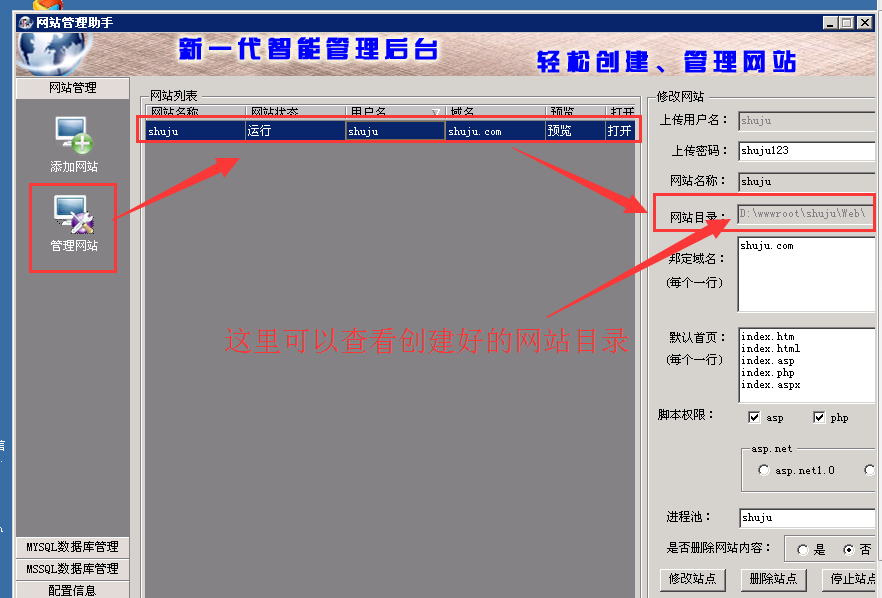
我们点击“管理网站”,查看我们刚刚创建好的网站,可以看到网站存放的目录,如上图所示,D:\wwwroot\shuju\web ,所以我们只需要在VPS里面的D:\wwwroot\shuju\web里面找到上传的网站系统,把网站文件解压出来就可以了。
剩下的就是安装网站了,和虚拟主机安装网站一样,这里就不多说明了。
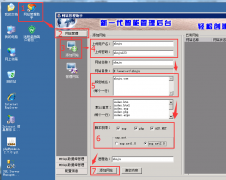 第一步:创建网站1,双击桌面上的“网站管理助手”图标打开网站管理助手,如下图所示。2,在网站管理助手界面点击“网站管理”按钮,如下图所示。3,点击“添加网站”按钮,如
第一步:创建网站1,双击桌面上的“网站管理助手”图标打开网站管理助手,如下图所示。2,在网站管理助手界面点击“网站管理”按钮,如下图所示。3,点击“添加网站”按钮,如
 弹性云网站管理助手v4.0 建站流程,首次运行网站管理助手,会弹出“系统配置”窗口,一般情况下只需要检查站点开设目录是否存在,如果不存在
弹性云网站管理助手v4.0 建站流程,首次运行网站管理助手,会弹出“系统配置”窗口,一般情况下只需要检查站点开设目录是否存在,如果不存在
 弹性云网站管理助手V4.0 部分功能说明:站点开设路径:可以自定义设置,建议保持默认,请不要选择在C盘。
弹性云网站管理助手V4.0 部分功能说明:站点开设路径:可以自定义设置,建议保持默认,请不要选择在C盘。